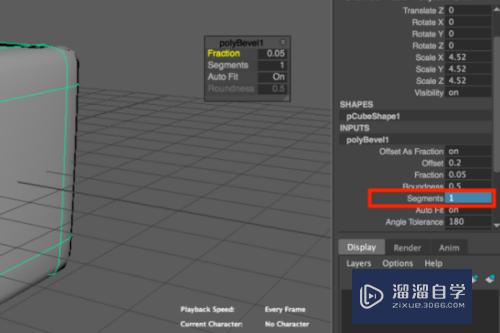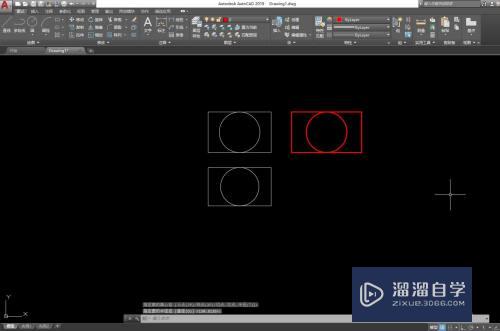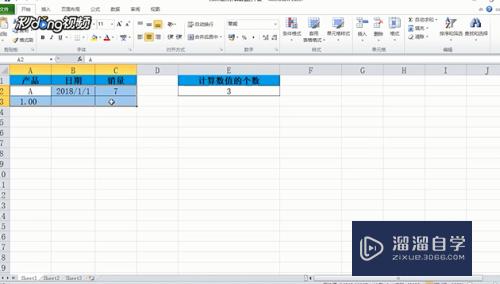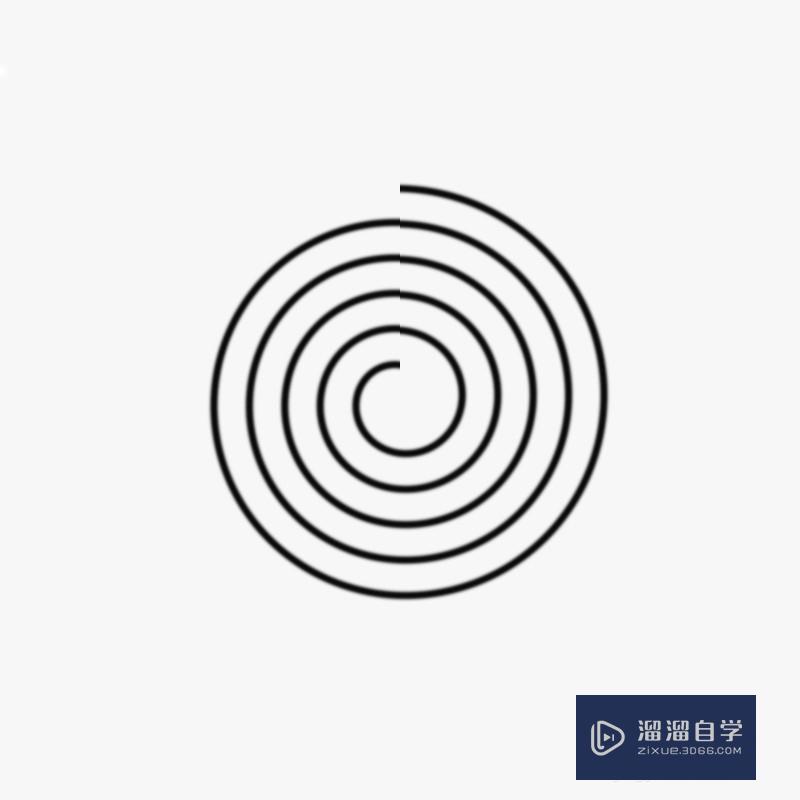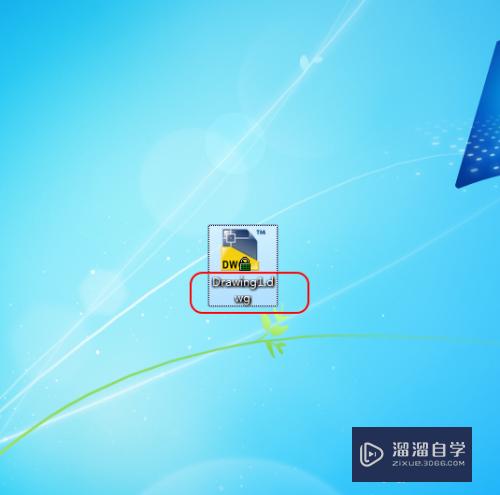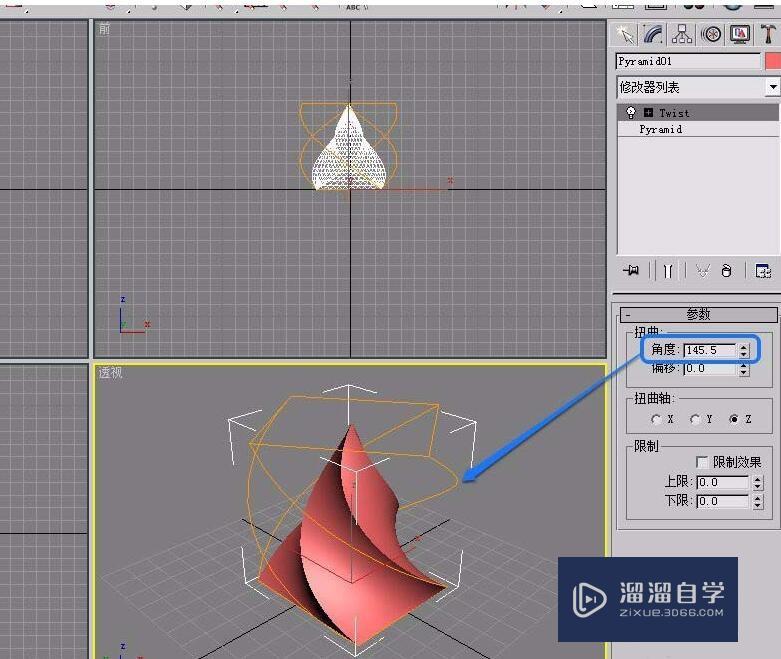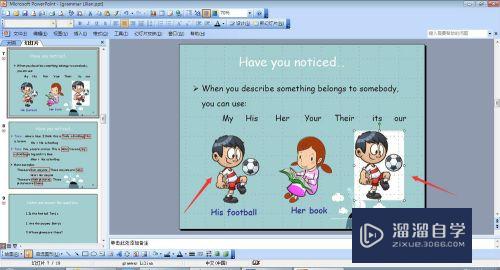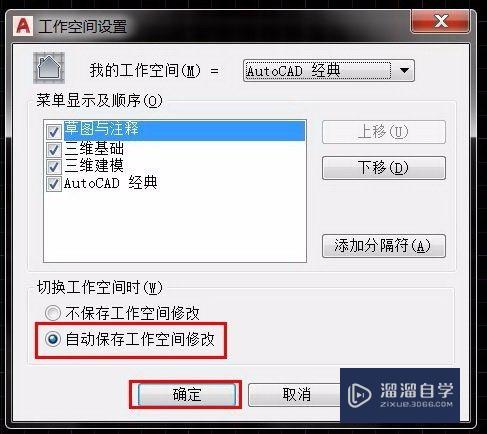PDF文件怎么转换成CAD图纸(pdf怎样转换成cad图纸)优质
在工作中。有时候会遇到这么一种格式。PDF格式的CAD图纸。那么PDF文件怎么转换成CAD图纸呢?下面就教大家一种方法。非常的简单快捷。
工具/软件
硬件型号:神舟(HASEE)战神Z7-DA7NP
系统版本:Windows7
所需软件:CAD编辑器
方法/步骤
第1步
首先在电脑上安装一款CAD转换器软件。软件安装好之后打开软件。接着在软件界面中点击“PDF转CAD”按钮。
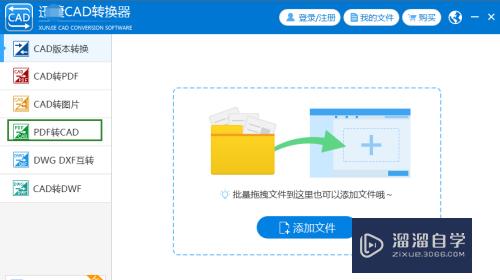
第2步
在CAD转换器中点击“添加文件”。点击之后会弹出一个窗口。在这窗口中选择要转换格式的PDF文件。选择好之后。点击“打开”按钮就行了。
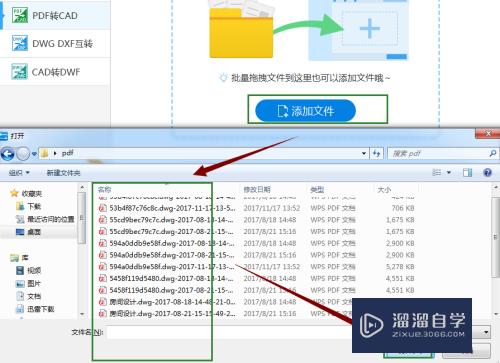
第3步
点击“浏览”按钮。点击之后弹出一个窗口。在这窗口中选择桌面用来保存即将转换好格式的文件。

第4步
接下来点击“输出类型”选择为“DWG”。最后点击“批量转换”软件就会转换文件格式了。
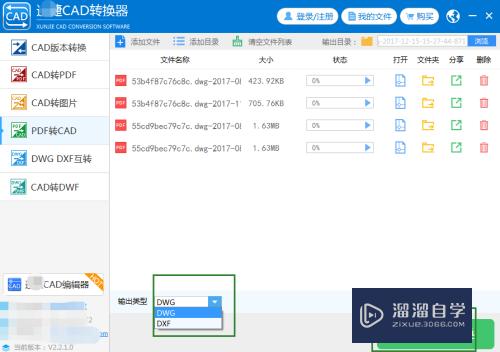
第5步
在软件中。点击“批量转换”之后。会看到这么一个进度条。当这个进度条达到百分之百时。证明这个文件就已经转换好了。
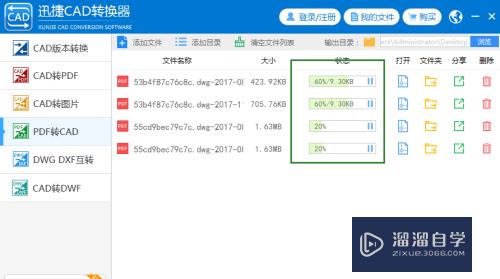
第6步
转换好格式的文件。点击软件中的“打开”按钮就能在CAD软件中打开了。
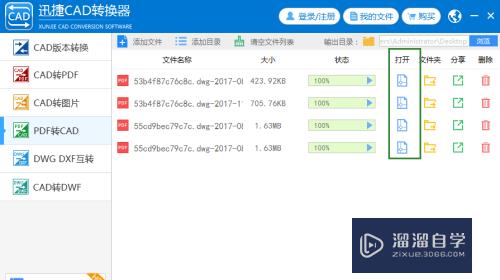
以上关于“PDF文件怎么转换成CAD图纸(pdf怎样转换成cad图纸)”的内容小渲今天就介绍到这里。希望这篇文章能够帮助到小伙伴们解决问题。如果觉得教程不详细的话。可以在本站搜索相关的教程学习哦!
更多精选教程文章推荐
以上是由资深渲染大师 小渲 整理编辑的,如果觉得对你有帮助,可以收藏或分享给身边的人
本文标题:PDF文件怎么转换成CAD图纸(pdf怎样转换成cad图纸)
本文地址:http://www.hszkedu.com/64293.html ,转载请注明来源:云渲染教程网
友情提示:本站内容均为网友发布,并不代表本站立场,如果本站的信息无意侵犯了您的版权,请联系我们及时处理,分享目的仅供大家学习与参考,不代表云渲染农场的立场!
本文地址:http://www.hszkedu.com/64293.html ,转载请注明来源:云渲染教程网
友情提示:本站内容均为网友发布,并不代表本站立场,如果本站的信息无意侵犯了您的版权,请联系我们及时处理,分享目的仅供大家学习与参考,不代表云渲染农场的立场!